Jak zakázat dotykovou obrazovku v systému Windows 11
Co vědět
- Otevřete Správce zařízení, rozbalte Zařízení lidského rozhranía vyberte Dotyková obrazovka kompatibilní s HID.
- Vybrat Akce > Zakázat zařízení > Ano.
- Opakujte pro všechna další zařízení s dotykovou obrazovkou z tohoto seznamu a deaktivujte dotykovou obrazovku Windows 11.
Nejste fanouškem dotykové obrazovky na noteboocích, počítačích a zařízení Microsoft Surface s Windows 11? Žádný problém. Tato příručka vás provede kroky, jak dočasně a trvale zakázat dotykovou obrazovku Windows 11.
Jak vypnu dotykovou obrazovku ve Windows 11?
K deaktivaci dotykové obrazovky Windows 11 nejsou potřeba žádné speciální hacky ani triky, protože tato možnost je zabudována přímo do operačního systému a lze ji používat tak často, jak chcete. Zde je návod, jak jej použít k vypnutí všech dotykových funkcí, ať už používáte Microsoft Surface nebo jiný počítač s Windows 11 s dotykovou obrazovkou.
Otevřete Správce zařízení. Jedním snadným způsobem, jak se tam dostat ve Windows 11, je kliknout pravým tlačítkem myši na Tlačítko Start pro přístup k Power User Menu; vybrat Správce zařízení ze seznamu.
Klepněte na šipku vedle Zařízení lidského rozhraní seznam rozšířit.
-
Vyberte první Dotyková obrazovka kompatibilní s HID položka.
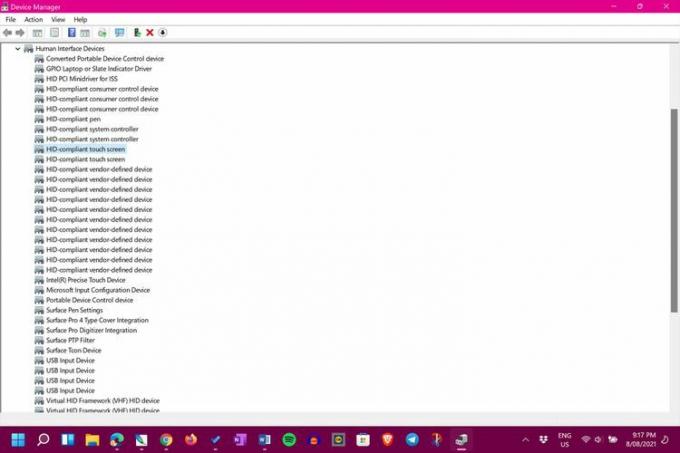
-
Vybrat Akce > Zakázat zařízení z nabídky v horní části Správce zařízení.
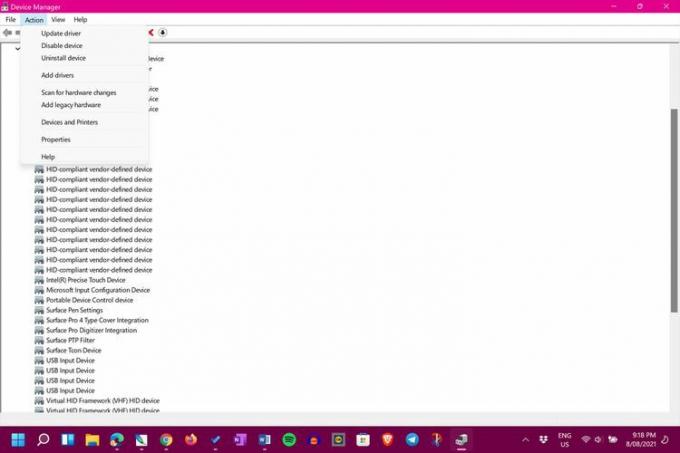
-
Vybrat Ano.
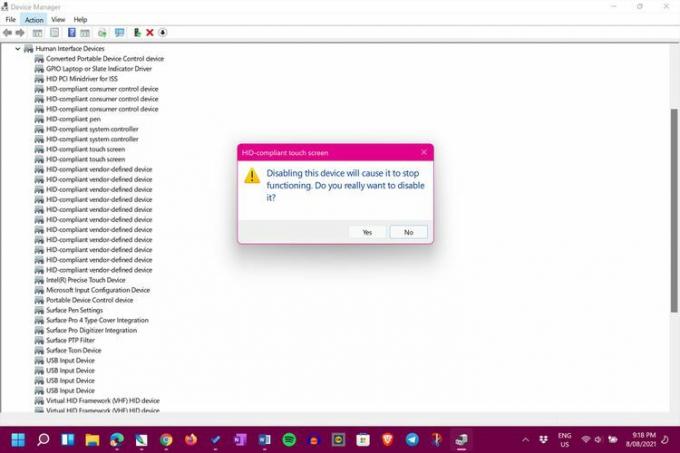
-
Vyberte druhý Dotyková obrazovka kompatibilní s HID položku a opakujte poslední dva kroky (přejděte na Akce > Zakázat zařízení > Ano).
Pokud nemáte druhou položku, je to úplně v pořádku. To znamená, že jste hotovi a dotyková obrazovka by nyní měla být deaktivována.
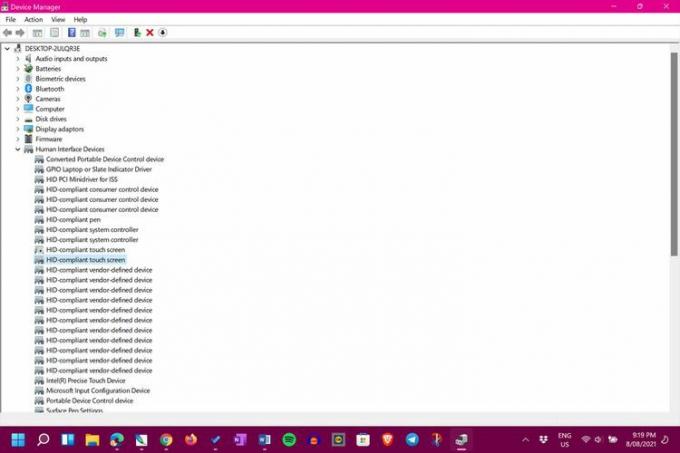
Dočasně deaktivujte dotykovou obrazovku ve Windows 11
Výše uvedené kroky pro deaktivaci dotykové obrazovky na zařízeních se systémem Windows 11 jsou ve skutečnosti dočasné a lze je kdykoli jednoduše vrátit zpět. povolení zařízení. Podobně jako vypnutí dotykové obrazovky je zapnutí dotykové obrazovky Windows 11 stejně rychlé a lze jej opakovat tak často, jak chcete.
Existují několik způsobů, jak opravit dotykovou obrazovku Windows 11, pokud je rozbitá. Možná ji nebudete muset vypínat.
Trvale zakažte dotykovou obrazovku ve Windows 11
Chcete-li trvale vypnout dotykovou obrazovku Windows 11, vše, co musíte udělat, je postupovat podle kroků uvedených v horní části stránky a poté nechat tak, jak je. Po deaktivaci se dotyková obrazovka znovu nezapne, pokud se nerozhodnete tuto změnu provést ručně.
I když zařízení se systémem Windows s dotykovou obrazovkou může chvíli trvat, než si zvyknete, stojí za to s ním před vypnutím experimentovat.
Jak zakážu indikátor dotykové obrazovky systému Windows?
Windows 11 nabízí jemné vizuální vodítko v podobě kruhu, když se dotknete obrazovky. Tento dotykový indikátor můžete vypnout, aby se při používání dotykové obrazovky neobjevila žádná ikona.
Chcete-li tak učinit, přejděte na Nastavení > Přístupnost > Ukazatel myši a dotyk. Přepněte přepínač vedle Dotykový indikátor do vypnuté polohy.
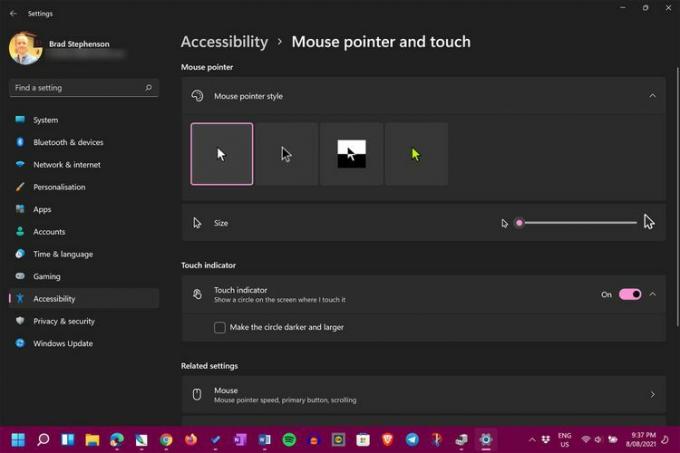
Na druhé straně, pokud chcete, aby byl dotykový indikátor viditelnější, zaškrtněte políčko vedle Udělejte kruh tmavší a větší na stejné obrazovce.
